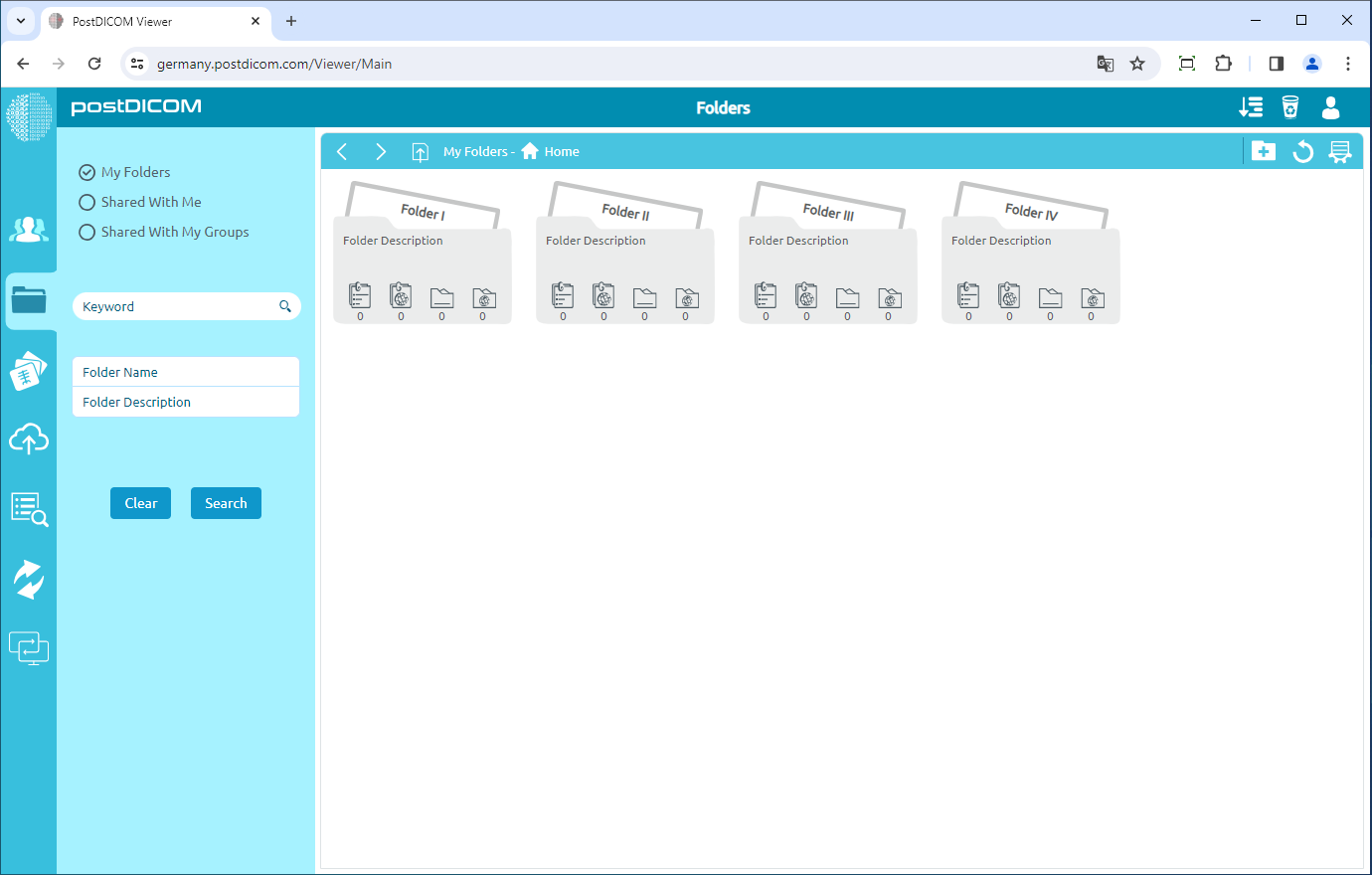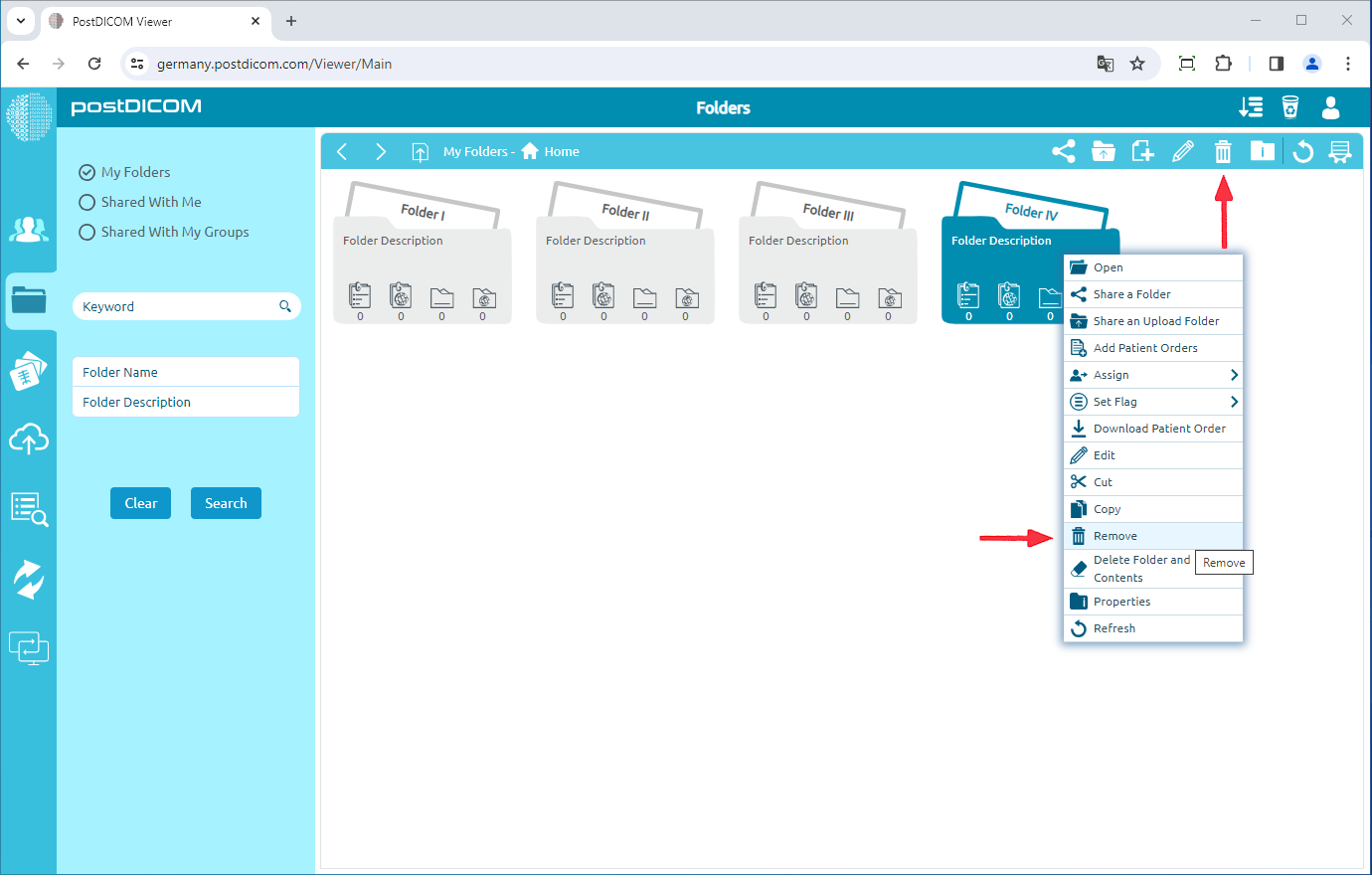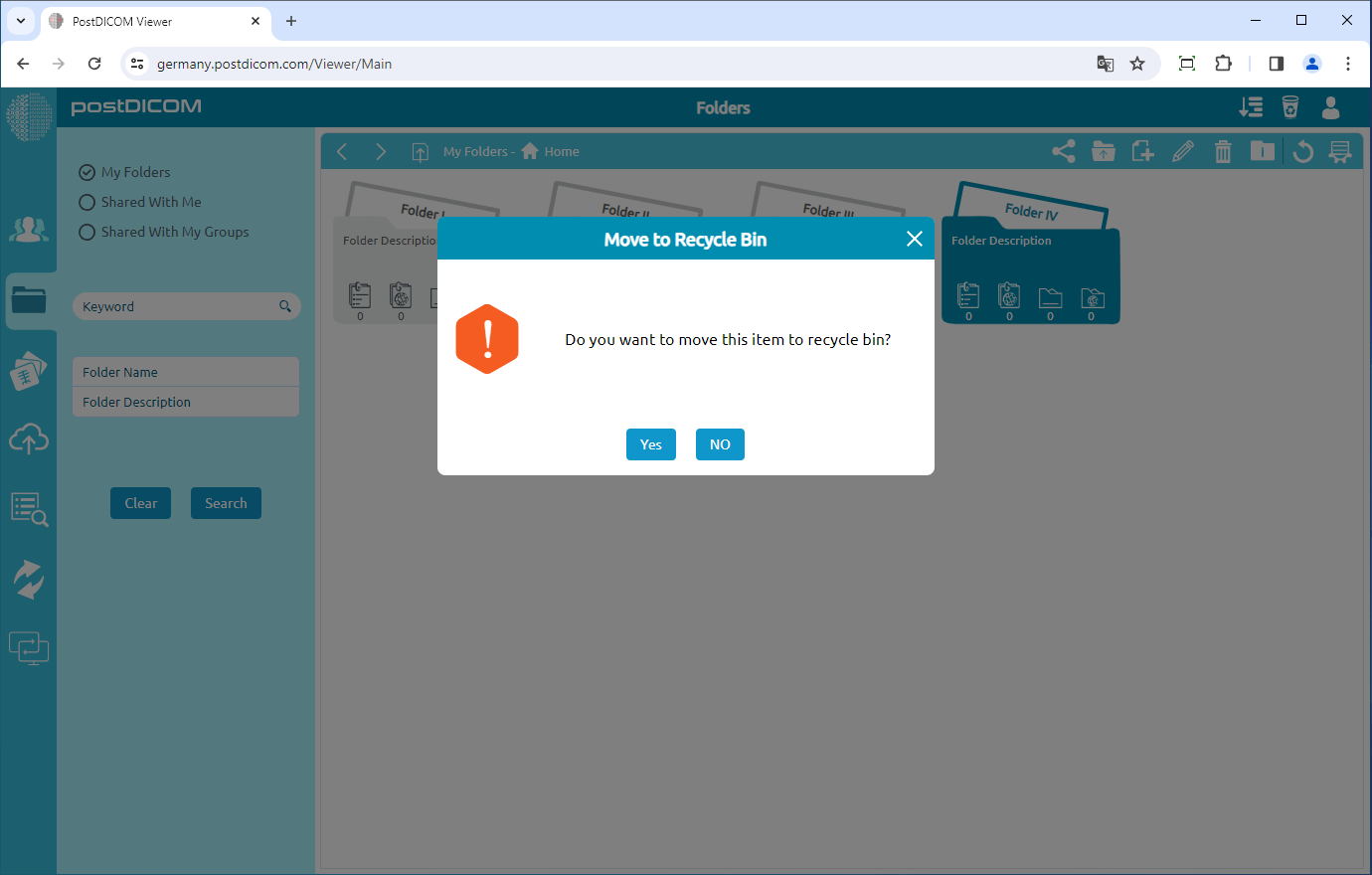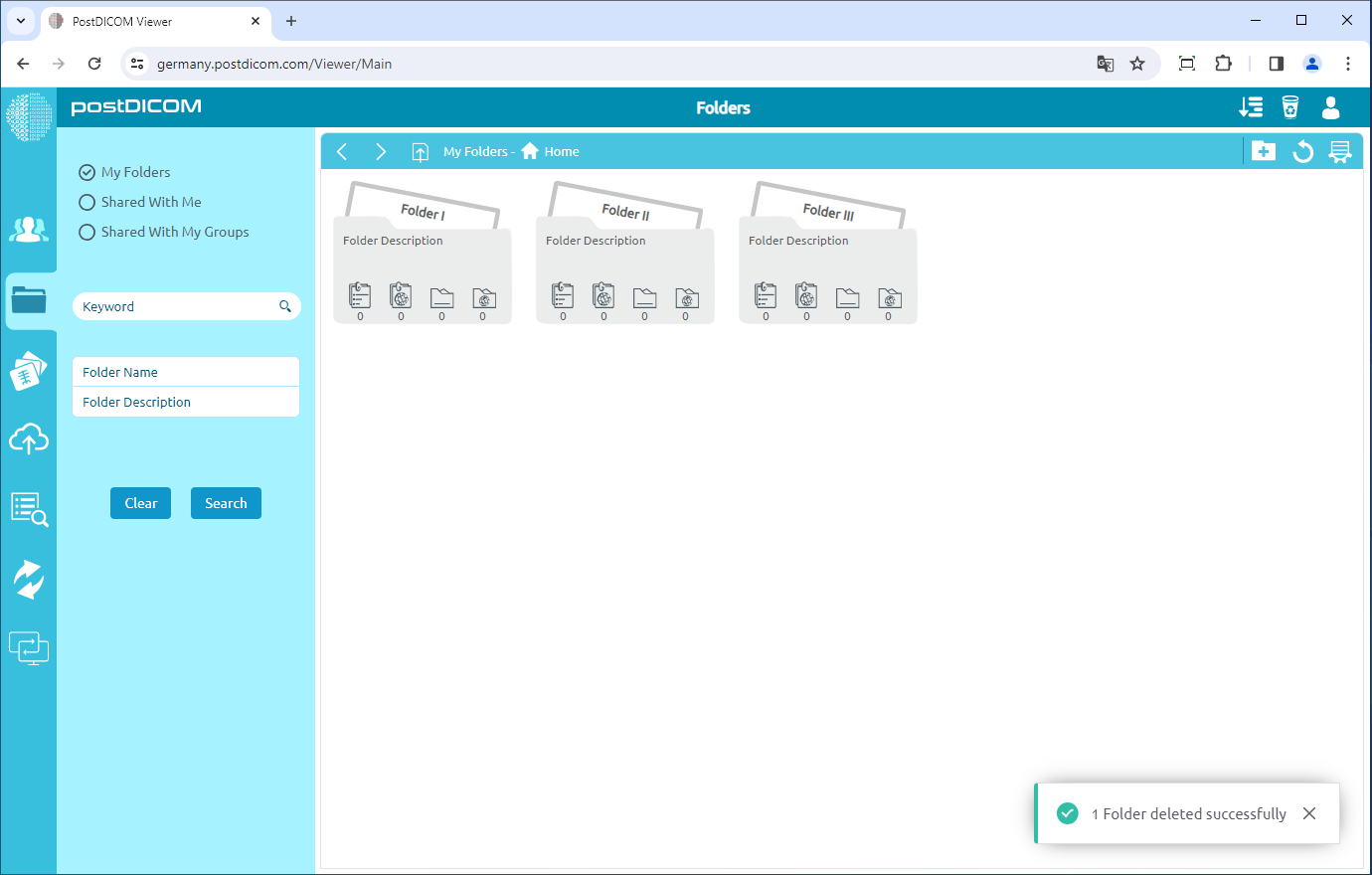Ordner können von drei verschiedenen Orten in den Papierkorb verschoben werden. Der erste stammt aus dem Bereich „Ordner“ auf dem Hauptbildschirm. Bei der zweiten Option wird das Formular „Ordner auswählen“ verwendet, das beim Hochladen angezeigt wird, wenn medizinische Bilder und klinische Dokumente zu Ordnern hinzugefügt werden. Bei der dritten Methode wird das Formular „Ordner auswählen“ verwendet, das auf der Seite mit den Suchergebnissen angezeigt wird, wenn Patientenstudien zu Ordnern hinzugefügt werden. An diesen drei Stellen sind die Ordner, die Werkzeugleiste und die Funktionen identisch, daher werden in diesem Artikel Screenshots aus dem Bereich „Ordner“ verwendet. Im Abschnitt „Ordner“ werden alle Ordner und ihr Inhalt angezeigt.
Klicken Sie auf den Ordner, den Sie in den Papierkorb verschieben möchten. Nachdem Sie geklickt haben, färbt sich der ausgewählte Ordner blau. Wenn Sie erneut klicken, wird die Auswahl aufgehoben. Mit den Strg- und Shift-Tasten können Sie einen oder mehrere Ordner gleichzeitig auswählen.
Nachdem Sie einen oder mehrere Ordner ausgewählt haben, klicken Sie oben rechts im Formular auf das Symbol „Papierkorb“ oder klicken Sie mit der rechten Maustaste und wählen Sie die Schaltfläche „Entfernen“.
Nachdem Sie auf das Symbol geklickt haben, wird ein Meldungsfeld angezeigt, in dem Sie bestätigt werden, dass Sie den ausgewählten Ordner in den Papierkorb verschieben müssen. Klicken Sie auf „Ja“, um zu bestätigen, dass Sie den Ordner in den Papierkorb verschieben möchten. Wenn Sie den Ordner nicht in den Papierkorb verschieben möchten, klicken Sie auf „Nein“.
Sobald Sie auf „Ja“ geklickt haben, werden der oder die ausgewählten Ordner in den Papierkorb verschoben und die verbleibenden Ordner werden angezeigt.